K zařízení nebo souboru nebylo ve Windows možné získat přístup.
Çok can yakan bir hata olarak karşılaşılan windows belirtilen aygıta, yola veya dosyaya erişemedi. Öğeye erişmek için gereken izinleriniz olmayabilir. hatasını sizler için çözüme ulaştırıyoruz.

Co je chyba zařízení nebo souboru v systému Windows nepřístupná?
"Windows nemohl získat přístup k zadanému zařízení, cestě nebo souboru. Možná nemáte potřebná oprávnění pro přístup k položce." Chyba je způsobena správou uživatele, kterého používáte. Váš uživatel musí být nastaven jako správce.Windows Mělo by to být 7-8-10 Pro.
Jak opravit zařízení nebo soubor nelze získat přístup v systému Windows
Nejprve musíte spustit počítač v nouzovém režimu. Proč? Protože budeme spouštět programy, použijeme tuto metodu, abychom se vyhnuli chybám.
- Otevřeme nastavení kliknutím na spouštěč Windows.
- Přejdeme na kartu Aktualizace a zabezpečení.
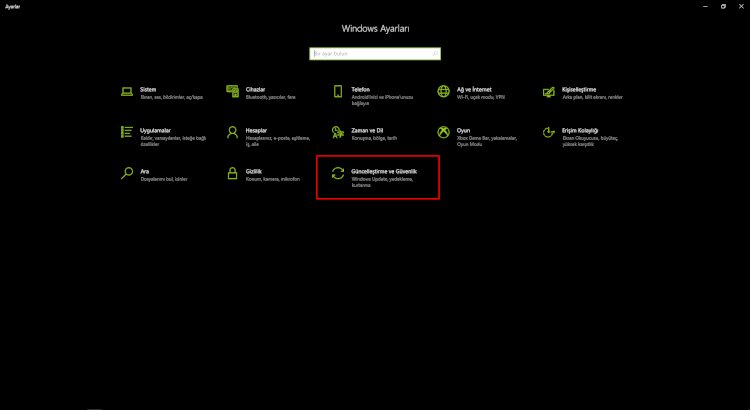
- Klikněte na možnost Obnovení vlevo a v pokročilém spuštění klikněte na tlačítko Restartovat nyní.
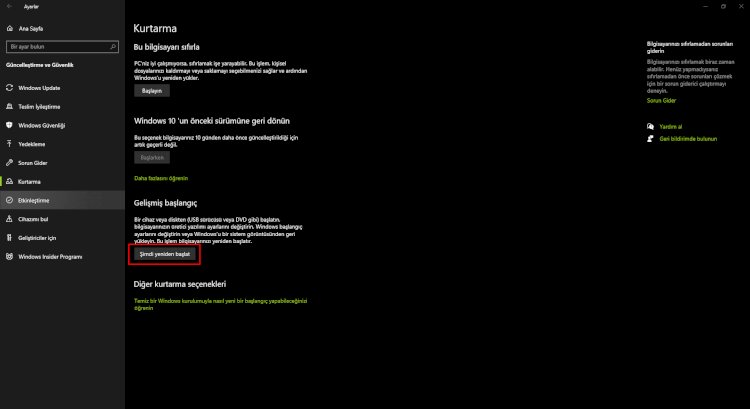
- Na modré obrazovce, která se otevře, klikněte na Poradce při potížích.

- Klikněte na Pokročilé možnosti.
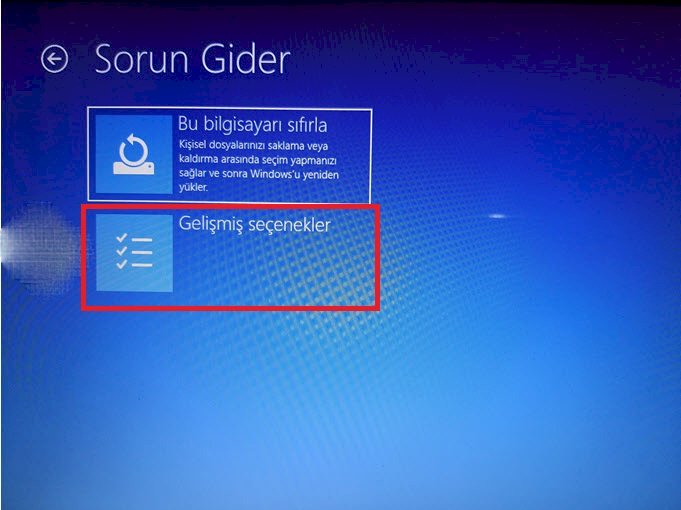
- Klikněte na Nastavení při spuštění.
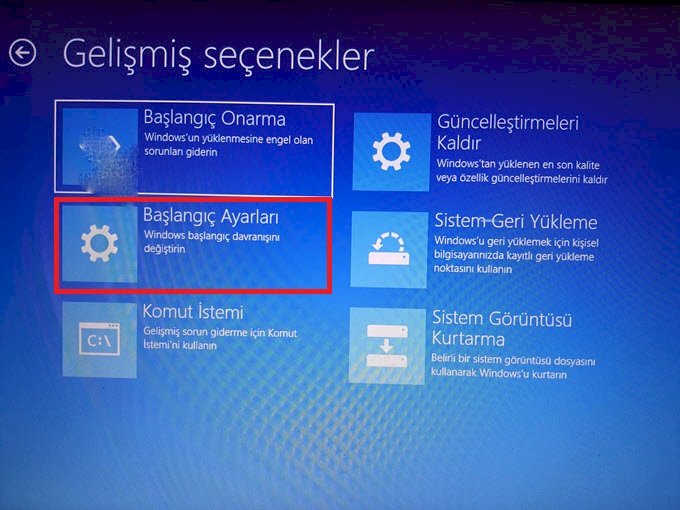
- Na této obrazovce klikněte na tlačítko Restartovat.
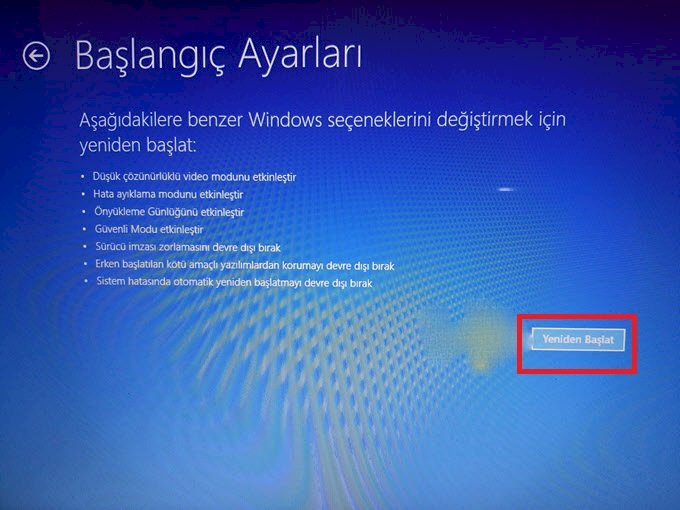
- Stisknutím čísla vyberte jednu z níže uvedených možností. Stisknutím klávesy 4 otevřete nouzový režim.
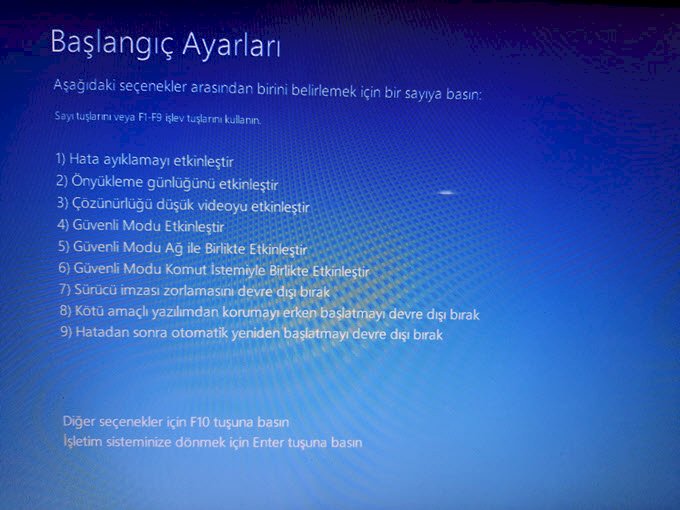
- Čekáme na přepnutí našeho nouzového režimu a zobrazení plochy.
Nyní, když jsme otevřeli nouzový režim, můžeme proces spustit.
1. ZPŮSOB
- Přejdeme do vyhledávacího pole, napíšeme cmd a spustíme jej jako správce.
- Když zadáte net user, zobrazí se uživatelská jména. Nejprve určete, které z vašich účtů vytvoříte jako správce.
- Například: Chci nastavit uživatele ErrorExpert jako administrátora, k tomu zadáme do příkazového řádku síťového uživatele „ErrorExpert“ /aktivní: yes a stiskneme Enter. (Měl by se objevit text úspěšně dokončený text.)
- Pojďme přiřadit náš účet ErrorExpert (příklad), který jsme aktivovali později jako správce. net localgroup administrátoři "ErrorMaster" /přidejte příkaz a stiskněte Enter. (Měl by se objevit text úspěšně dokončený text.)
2. ZPŮSOB
- Spusťme náš příkaz tak, že přejdeme do vyhledávacího pole a napíšeme netplwiz.
- Uživatelská jména jsou uvedena na obrazovce, která se objeví. Vyberte své uživatelské jméno a zadejte jej výběrem Vlastnosti.
- Otevřeme možnost Členství ve skupině jako záložku na příchozí obrazovce, uděláme z našeho uživatele administrátora, stiskneme tlačítko OK a zavřeme tím, že použijeme.
- Restartujte počítač, aby byly tyto změny potvrzeny.
3. ZPŮSOB
- Přihlásíme se do ovládacího panelu.
- Přejděte na Uživatelské účty a na obrazovce, která se zobrazí, klikněte na Změnit typ účtu.
- Přihlaste se tím, že na obrazovce, která se objeví, uděláte ze svého uživatelského účtu správce.
4. ZPŮSOB
Tato metoda je platná pro edice Windows 7 8 10 Pro.
- Otevřeme vyhledávací pole zadáním lusrmgr.msc.
- Na obrazovce, která se objeví, vybereme Uživatelé.
- Zobrazí se seznam uživatelů vpravo. Který účet si vytvoříte jako správce, klikněte pravým tlačítkem na svůj účet a vyberte Vlastnosti.
- Na obrazovce, která se objeví, vybereme kartu členství a stiskneme tlačítko Přidat níže.
- V zobrazené sekci zadejte administrátory pod text „Zadejte názvy objektů, které chcete vybrat“, a stiskněte tlačítko Zkontrolovat jména napravo.
- Klikněte na OK a poté na Použít.
- Poté znovu klikněte pravým tlačítkem na svého uživatele, vyberte vlastnosti, odeberte možnost Účet deaktivován ze sekce Obecné a klikněte na použít a stiskněte OK.
Tato akce se zobrazí v levém dolním rohu pokaždé, když uživatel spustí Windows.








![Jak opravit chybu serveru YouTube [400]?](https://www.hatauzmani.com/uploads/images/202403/image_380x226_65f1745c66570.jpg)










